win11系统在哪更新网卡驱动 window11如何更新网卡驱动
更新时间:2022-03-25 13:30:00作者:huige
很多小伙伴在升级到win11系统之后,发现之前版本的网卡驱动不能支持,那么我们就可以通过更新网卡驱动来解决,很多人可能还不知道win11系统在哪更新网卡驱动吧,带着大家的疑问,本文给大家讲述一下window11更新网卡驱动的详细方法吧。
推荐:windows11中文版镜像下载
具体步骤如下:
1、直接桌面底部搜索“设备管理器”打开。
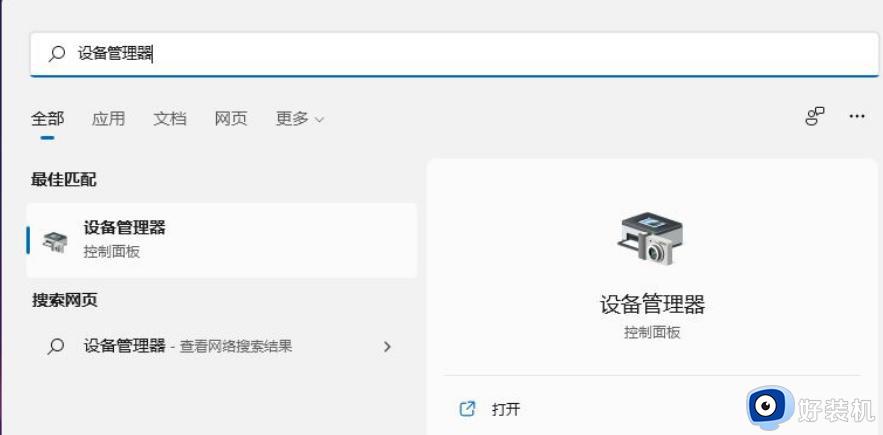
2、点击进入“设备管理器”,打开“网络适配器”。
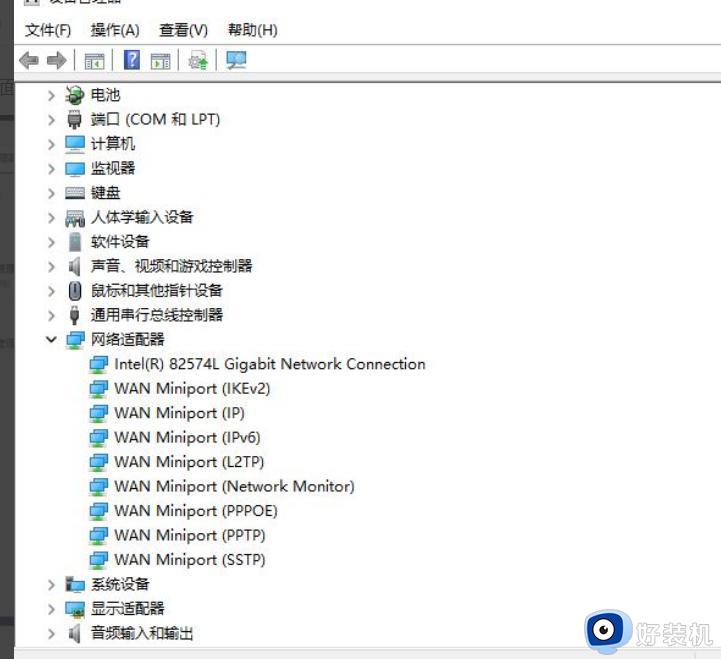
3、右键点击选择“更新驱动程序”。
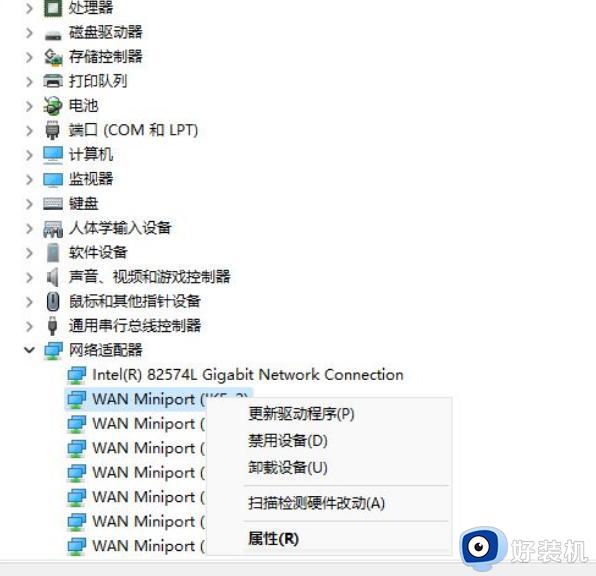
4、选择“浏览我的计算机以查找驱动程序软件”。
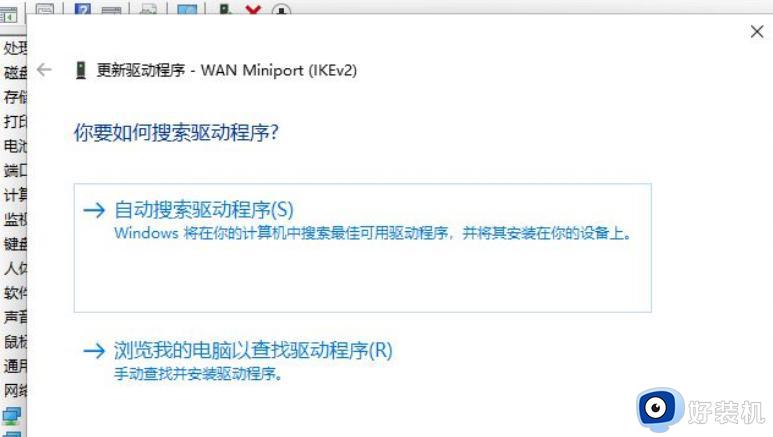
5、添加你的程序驱动程序,点击“下一步”即可完成安装。(如果需要重新安装驱动的话,也可以选择卸载掉驱动,然后直接去电脑官网下载新的驱动安装即可)
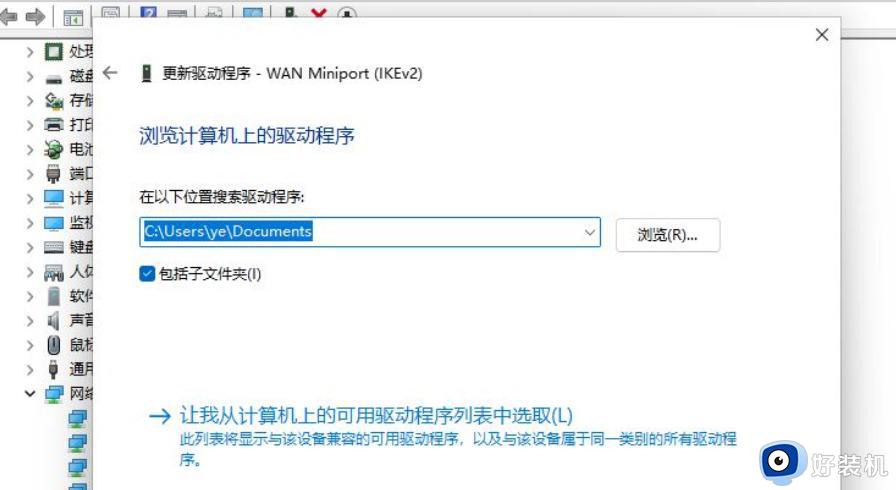
上述给大家讲解的就是win11系统更新网卡驱动的详细方法,有需要的小伙伴们可以学习上面的方法来进行更新,希望帮助到大家。
win11系统在哪更新网卡驱动 window11如何更新网卡驱动相关教程
- win11系统网卡驱动如何更新 win11更新网卡驱动的方法步骤
- win11更新网卡驱动的步骤 win11如何更新网卡驱动
- win11网卡驱动的更新方法 win11怎么更新网卡驱动
- win11声卡驱动在哪里更新 win11系统怎么更新声卡驱动
- win11怎么更新显卡驱动到最新版本 win11如何更新显卡驱动最新版
- win11系统禁止显卡驱动更新的方法 如何禁止win11自动更新显卡驱动
- Win11声卡驱动更新步骤 Win11声卡驱动更新方法
- win11显卡驱动更新后黑屏怎么办 win11更新完显卡驱动后黑屏修复方法
- win11系统与无线网卡驱动不兼容怎么回事 win11不兼容无线网卡驱动的恢复方法
- win11显卡驱动更新教程 win11系统怎么更新显卡驱动
- win11家庭版右键怎么直接打开所有选项的方法 win11家庭版右键如何显示所有选项
- win11家庭版右键没有bitlocker怎么办 win11家庭版找不到bitlocker如何处理
- win11家庭版任务栏怎么透明 win11家庭版任务栏设置成透明的步骤
- win11家庭版无法访问u盘怎么回事 win11家庭版u盘拒绝访问怎么解决
- win11自动输入密码登录设置方法 win11怎样设置开机自动输入密登陆
- win11界面乱跳怎么办 win11界面跳屏如何处理
热门推荐
win11教程推荐
- 1 win11安装ie浏览器的方法 win11如何安装IE浏览器
- 2 win11截图怎么操作 win11截图的几种方法
- 3 win11桌面字体颜色怎么改 win11如何更换字体颜色
- 4 电脑怎么取消更新win11系统 电脑如何取消更新系统win11
- 5 win10鼠标光标不见了怎么找回 win10鼠标光标不见了的解决方法
- 6 win11找不到用户组怎么办 win11电脑里找不到用户和组处理方法
- 7 更新win11系统后进不了桌面怎么办 win11更新后进不去系统处理方法
- 8 win11桌面刷新不流畅解决方法 win11桌面刷新很卡怎么办
- 9 win11更改为管理员账户的步骤 win11怎么切换为管理员
- 10 win11桌面卡顿掉帧怎么办 win11桌面卡住不动解决方法
